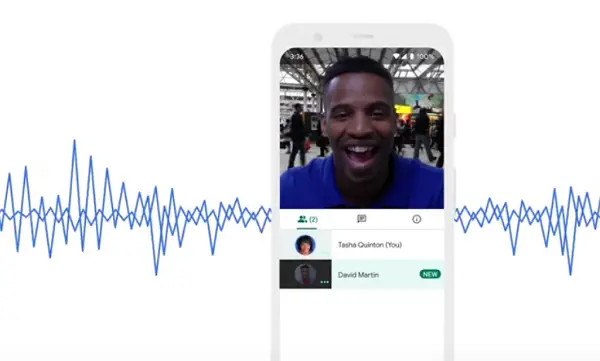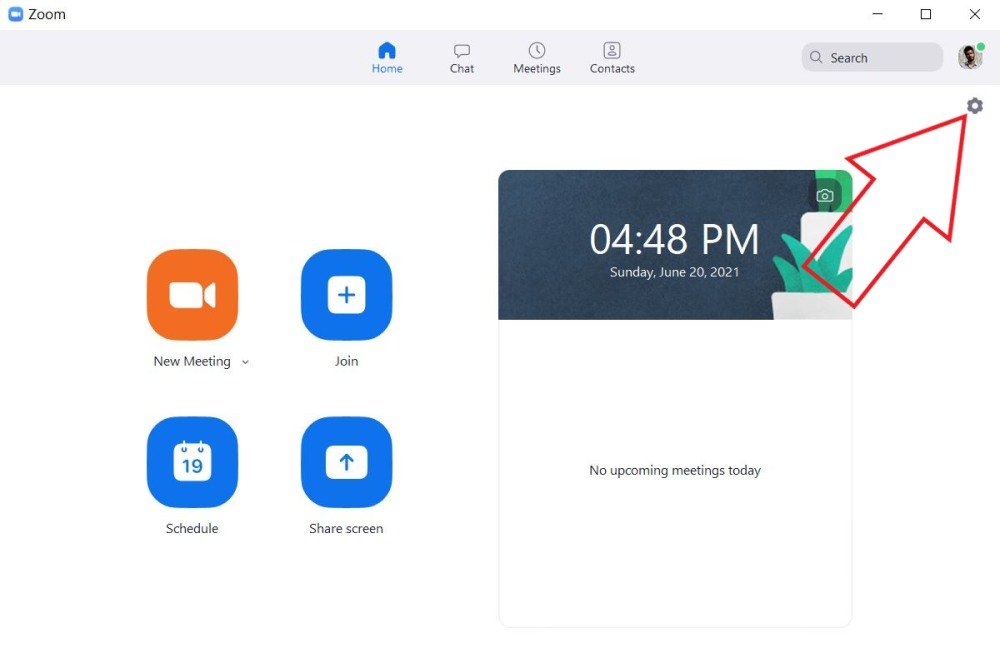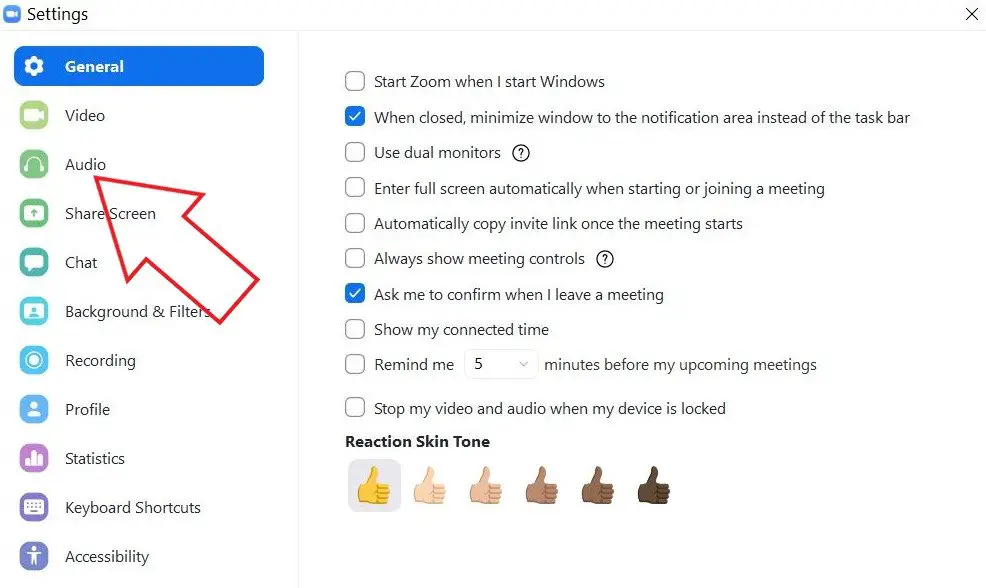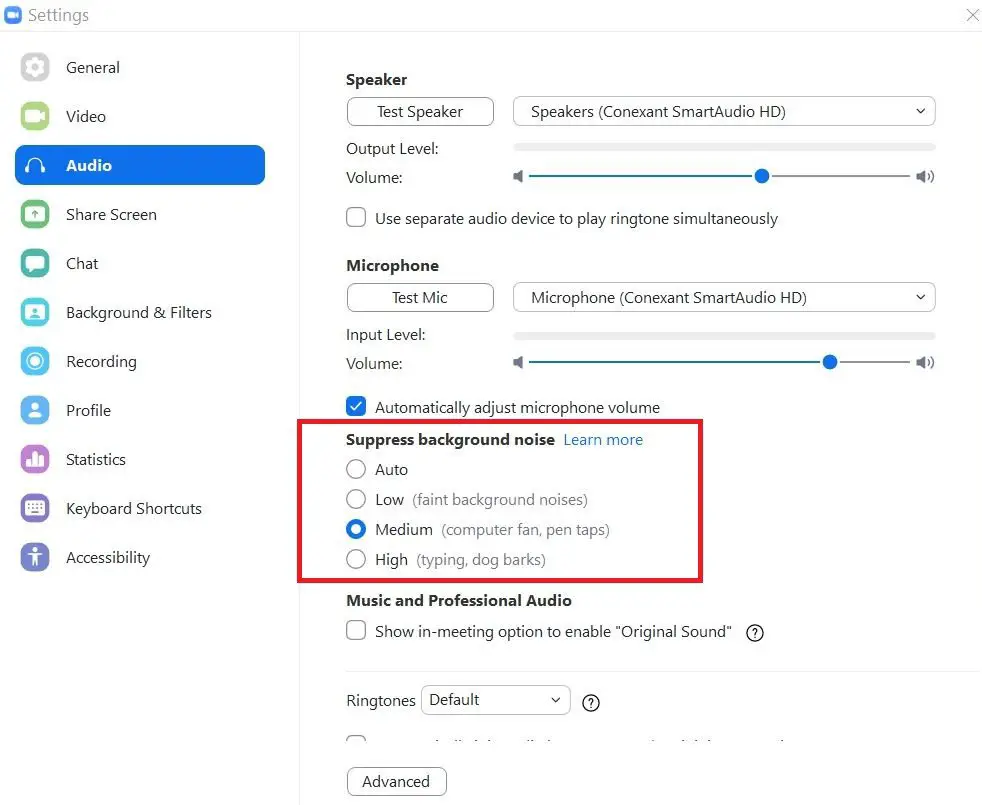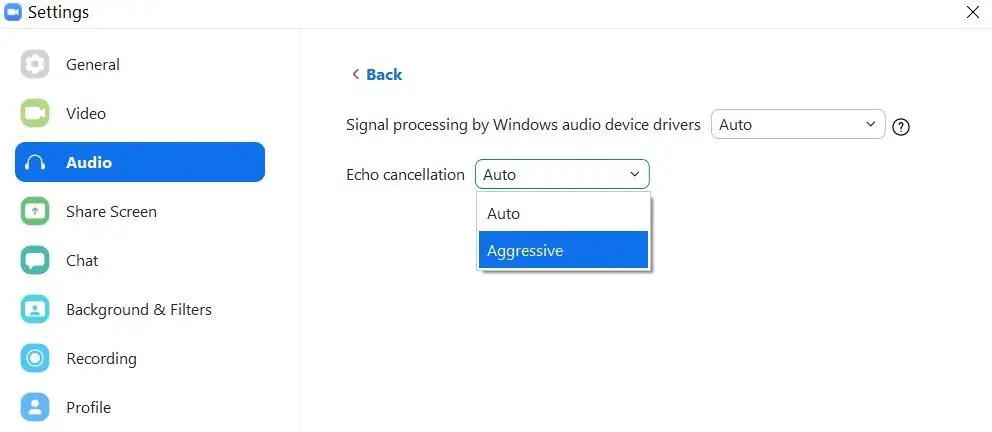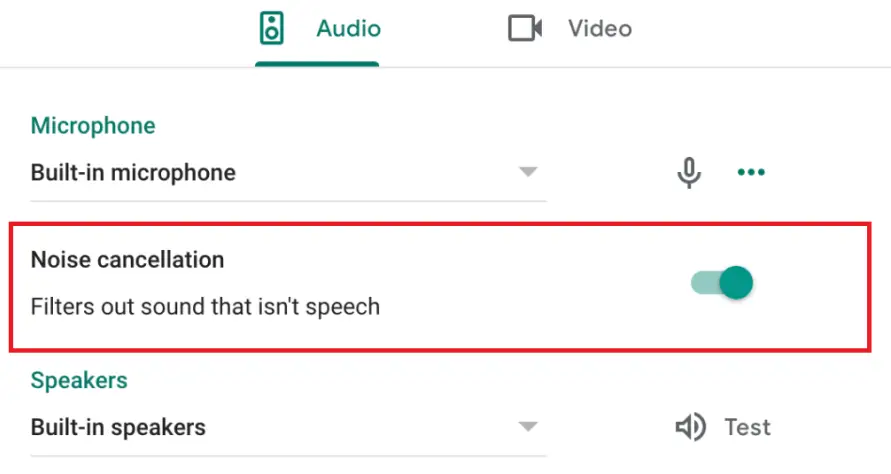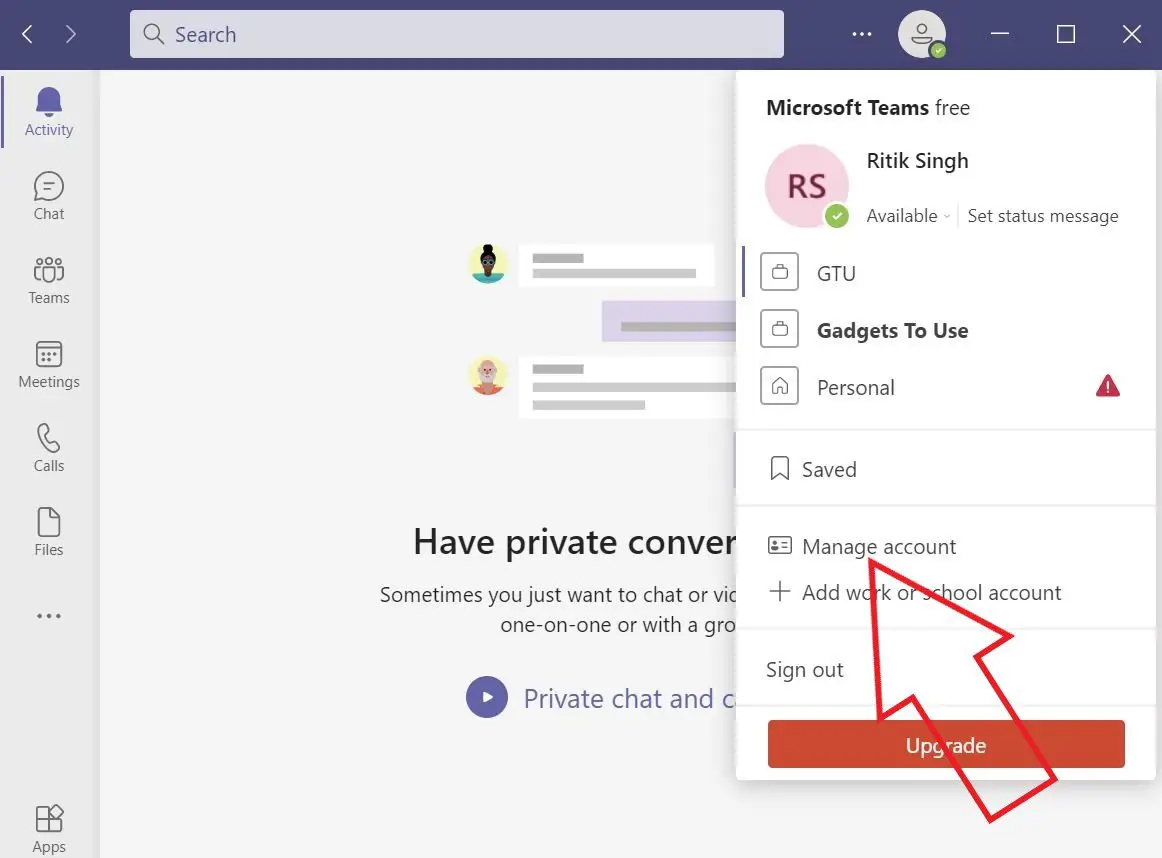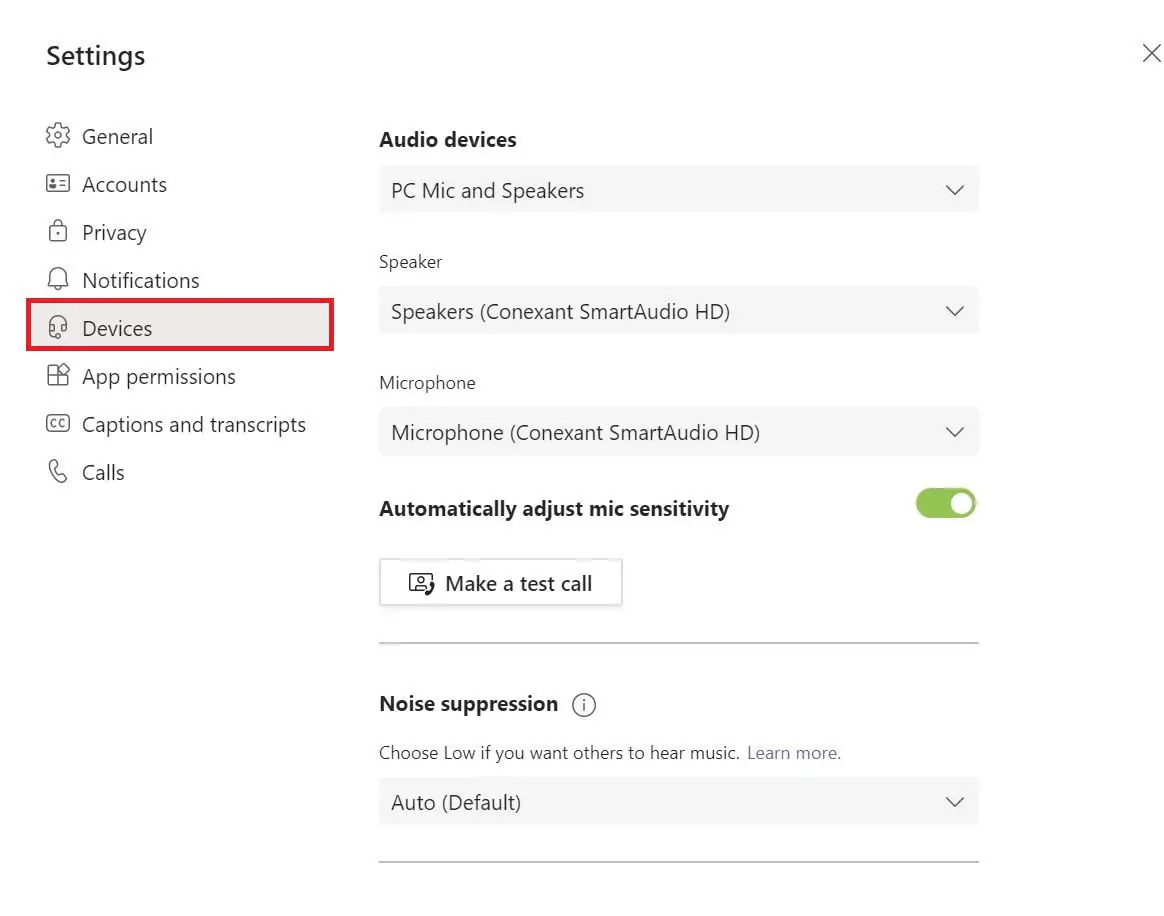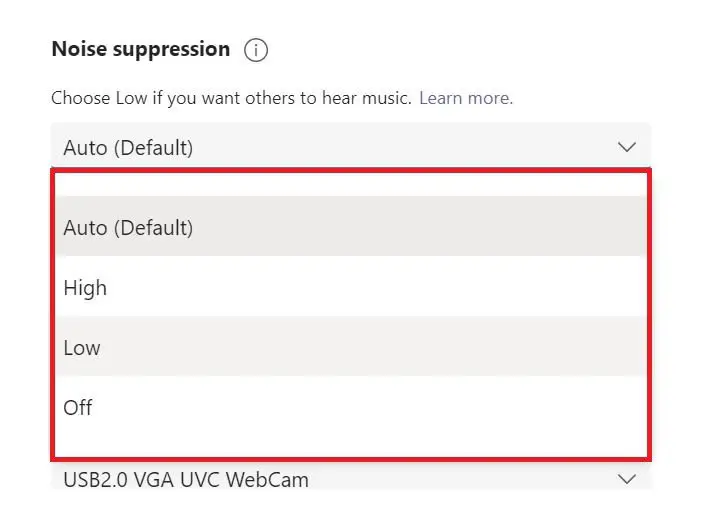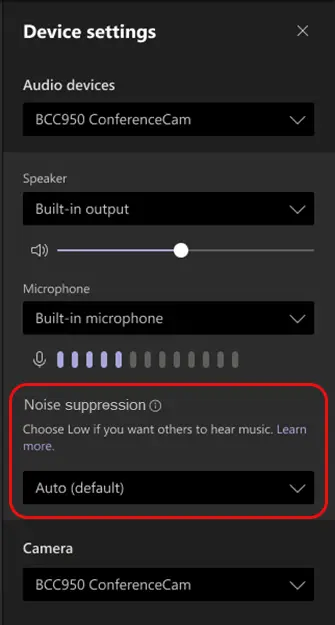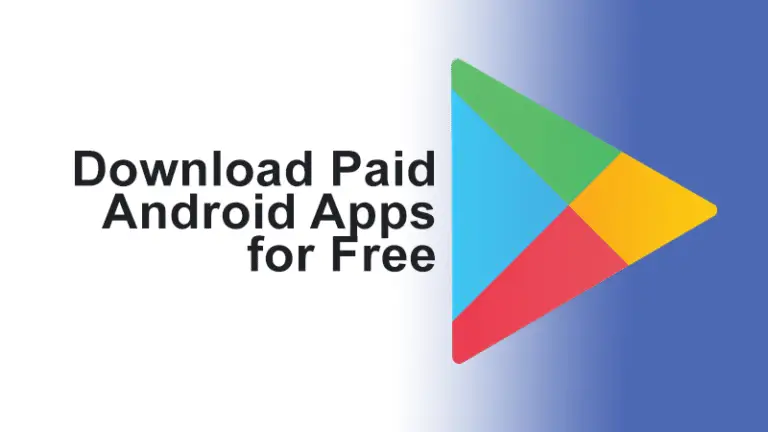Cách loại bỏ tạp âm nền trong cuộc gọi điện video trên Zoom, Google Meet và Microsoft Teams
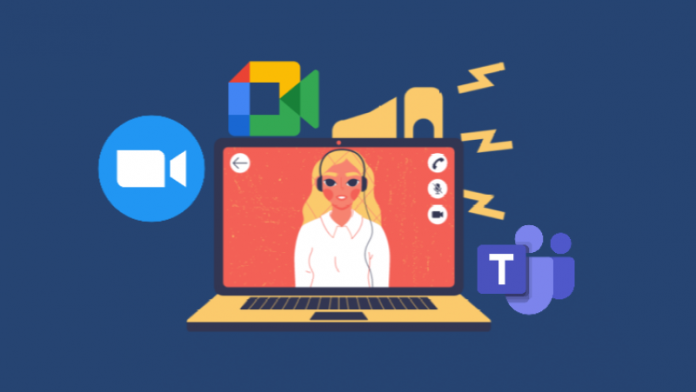
Trong đại dịch, hầu hết chúng ta đều tham gia các lớp học trực tuyến hoặc các cuộc họp kinh doanh trực tuyến tại nhà. Tuy nhiên, một trong những vấn đề lớn nhất khi tham gia cuộc gọi video từ nhà là tiếng ồn xung quanh - hàng xóm ồn ào, tiếng chó sủa, tiếng ồn xây dựng, tiếng ồn từ quạt, v.v. có thể rất khó xử trong các cuộc họp. May mắn thay, việc loại bỏ âm thanh không mong muốn khỏi giọng nói của bạn khá dễ dàng trên các nền tảng gọi điện video lớn. Trong bài viết này, chúng ta hãy xem cách bạn có thể loại bỏ tiếng ồn xung quanh cuộc gọi điện video trên Zoom, Google Meet và Microsoft Teams.
Có liên quan | Nền mờ trong Zoom, Google Meet và Microsoft Teams
Giảm tiếng ồn xung quanh cuộc gọi điện video trên Zoom, Google Meet, Microsoft Teams
Google Meet, Zoom và Microsoft Teams là ba trong số những nền tảng hội nghị truyền hình phổ biến nhất được sử dụng trên khắp thế giới. Và may mắn thay, cả ba đều có các tùy chọn để loại bỏ tiếng ồn xung quanh khỏi âm thanh. Đây là cách bạn có thể loại bỏ tiếng ồn xung quanh trong cuộc gọi điện video, trên mỗi nền tảng này.
1. Loại bỏ tiếng ồn xung quanh trong Thu phóng
Theo mặc định, Zoom sẽ tự động giảm tiếng ồn xung quanh để loại bỏ những tiếng ồn khó chịu có thể phát ra bởi micrô của bạn. Tuy nhiên, bạn có thể đặt cường độ của nó theo cách thủ công tùy thuộc vào trường hợp sử dụng.
Điều kiện:
- Windows hoặc macOS
- Máy khách dành cho máy tính để bàn phiên bản 5.2.0 trở lên
Các bước để bật tính năng khử tiếng ồn:
- Mở ứng dụng Zoom trên PC của bạn.
- Nhấp vào biểu tượng bánh răng ở trên cùng bên phải để mở Tham số.
- Bây giờ chọn âm thanh từ thanh bên bên trái.
- Dưới Loại bỏ tiếng ồn xung quanh, chọn mức độ khử tiếng ồn mong muốn.
- Tự động: được đặt theo mặc định. Tự động áp dụng giảm tiếng ồn xung quanh vừa phải nếu cần. Âm nhạc không được coi là tiếng ồn xung quanh.
- thấp: Giảm tiếng ồn ở mức tối thiểu, loại bỏ tiếng ồn xung quanh ở mức thấp.
- Trung bình: Giảm và loại bỏ tiếng ồn xung quanh, bao gồm quạt, tiếng gõ bút, v.v.
- Cao: Giảm tiếng ồn tích cực, loại bỏ tiếng ồn như tiếng cót két của giấy hoặc giấy gói, đánh máy, v.v.
- Nếu bạn đang nghe nhạc, hãy cân nhắc sử dụng Âm thanh gốc trong "Âm thanh và nhạc chuyên nghiệp" để có được độ trung thực cao nhất.
Thật không may, Zoom vẫn chưa thêm tính năng khử tiếng ồn vào ứng dụng di động của mình. Tuy nhiên, chúng tôi sẽ cập nhật không gian này khi tính năng khả dụng.
Tiền thưởng - Hủy tiếng vọng
Zoom cũng có chức năng khử tiếng vọng tự động. Tuy nhiên, nếu bạn thấy mình ở một vị trí có quá nhiều tiếng vang, bạn có thể đặt nó thành hung hăng, như sau:
- Nhấn nút tiến bộ bouton ci-món tráng miệng.
- Trên màn hình tiếp theo, hãy nhấn vào menu thả xuống bên cạnh loại bỏ tiếng vọng.
- Đặt nó thành Hung dữ.
2. Loại bỏ tiếng ồn xung quanh trong Google Meet
Google Meet gần đây đã triển khai tùy chọn loại bỏ tiếng ồn trong các tài khoản Google Meet cho G Suite Enterprise, G Suite Enterprise for Education và G Suite Enterprise Essentials.
Tính năng khử tiếng ồn sử dụng AI dựa trên đám mây của Google để cô lập bất kỳ thứ gì khác ngoài giọng nói của bạn và lọc ra những tiếng ồn như tiếng gõ cửa, tiếng ồn cửa, tiếng cót két và các tiếng ồn khác. Điều đó nói rằng, đó không phải là trường hợp của giọng nói đến từ những người trong nền hoặc trên TV.
Điều kiện:
Tính năng khử tiếng ồn trong Google Meet yêu cầu máy tính để bàn / máy tính xách tay, thiết bị Android hoặc iOS có các tài khoản chỉnh sửa Google Workspace sau:
- Công ty Thêm
- Giáo dục Plus
- Nâng cấp dạy và học
Trên bàn
- Mở trang chủ Google Meet trong trình duyệt của bạn.
- Cliquer sur Tham số ở góc trên bên phải.
- lựa chọn âm thanh.
- Cuối cùng, bật Cách âm.
Bạn cũng có thể kích hoạt nó trước khi tham gia cuộc gọi điện video bằng cách nhấn Nhiều tùy chọn hơn (ba chấm)> Cài đặt> Âm thanh> Loại bỏ tiếng ồn.
Trên Android, iOS
- Trong cuộc họp, hãy nhấn vào màn hình Google Meet.
- Nhấn vào menu ba chấm ở dưới cùng.
- Cliquer sur Tham số.
- Nhấn vào Cách âm.
Kể từ bây giờ, tính năng này sẽ được triển khai cho web Google Meet ở Ấn Độ, Brazil, Úc, Nhật Bản và New Zealand theo từng giai đoạn. Và do đó, có thể mất một khoảng thời gian để hiển thị trong tài khoản G Suite của bạn.
3. Loại bỏ tiếng ồn xung quanh trong Microsoft Teams
Điều thú vị là Microsoft Teams cung cấp tính năng loại bỏ tiếng ồn xung quanh cho ứng dụng máy tính để bàn cũng như ứng dụng Android và iPhone.
Điều kiện:
- Android, iPhone hoặc máy tính để bàn
- Phiên bản gần đây của Microsoft Teams
Các bước để bật tính năng khử tiếng ồn:
- Mở Microsoft Teams trên PC của bạn.
- Bấm vào của bạn ảnh đại diện ở góc trên bên phải.
- lựa chọn Quản lý tài khoản của bạn từ thực đơn.
- Bây giờ chọn Thiết bị từ thanh bên bên trái.
- Nhấn vào menu thả xuống bên dưới Cách âm.
- Chọn giữa Tự động, thấp, Và Cao. Các tùy chọn được trình bày chi tiết bên dưới.
- Auto: Đặt theo mặc định. Nó sử dụng AI của Microsoft để phân tích tiếng ồn xung quanh và áp dụng loại bỏ tiếng ồn thích hợp.
- Công bằng: Cài đặt này ngăn chặn mức độ thấp của tiếng ồn xung quanh dai dẳng như quạt máy tính hoặc máy điều hòa không khí. Nó hoạt động tốt nhất khi nghe nhạc.
- Cao: Loại bỏ tất cả tạp âm nền không phải lời nói. Nó sử dụng nhiều tài nguyên máy tính hơn và bộ xử lý phải hỗ trợ Phần mở rộng Vector nâng cao 2 (AVX2). Ngoài ra, nó không khả dụng trên máy Mac M1 và sẽ không hoạt động nếu cuộc họp hoặc cuộc gọi đang được ghi lại hoặc nếu phụ đề trực tiếp được bật.
- Nếu thiết bị của bạn sử dụng quá nhiều tài nguyên trong cuộc gọi, cài đặt này có thể tự động chuyển sang Thấp.
Bạn cũng có thể truy cập tùy chọn trong khi cuộc họp đang diễn ra bằng cách nhấn vào menu ba chấm ở góc trên bên phải> Cài đặt thiết bị> Loại bỏ tiếng ồn.
gói
Đó là về cách bạn có thể loại bỏ tiếng ồn xung quanh trong cuộc gọi điện video trên Zoom, Google Meet và Microsoft Teams. Hy vọng bây giờ bạn có thể thưởng thức các cuộc gọi video mà không có bất kỳ tiếng ồn hoặc sự làm phiền nào. Hãy cho tôi biết nếu điều này có ích cho bạn trong phần bình luận bên dưới. Hãy theo dõi để biết thêm những bài viết như thế này.